Vsi smo bili tam v enem ali drugem trenutku. Začnete delati na datoteki Microsoft Excel za tisti pomemben sestanek, ki je načrtovan za naslednji teden ali pa poskušate dokončati tisti dokument, ki bo naslednji teden o vaši Word in katastrofi stavke. Zaradi neke nesrečne karme se vaš Mac odreče vam ali pa aplikacija umre na vas. Kako se vrnete in poiščete te datoteke, če med delom niste shranili zadnje kopije?
Teh datotek ni vedno najlažje najti in obnoviti. Tukaj je nekaj nasvetov, ki vam lahko pomagajo pri iskanju teh datotek na vašem Macbooku.
Odprite aplikacijo Finder na vašem Macbooku.
Korak 1 Pritisnite tipki Cmd + F, da odprete iskalno polje. Vnesite Ta Mac in pritisnite Enter.
korak – 2 Pojdite na malo ikono zobnika in preverite, ali ste označili »Pokaži merila iskanja«.
korak - 3 Omogoča nastavitev ključnih vidikov vaših iskalnih kriterijev za iskanje datotek. Začeli bomo z nastavitvijo »Vrsta« na »Drugo«. Pritisnite gumb "+" in nato dodelite "Datum zadnje spremembe" v roku enega dneva.
korak - 4 Prav tako želimo zagotoviti, da lahko dobimo seznam vseh datotek, ki so vidne in skrite. Če želite to narediti, kliknite spustni meni in izberite drugo. Iščite ali se pomaknite navzdol, dokler ne najdete »Nevidna datoteka«. Izberite ga in ga nato nastavite na »Vidno ali nevidno«, kot je prikazano na posnetku zaslona.
korak - 5 Pritisnite gumb "+", da odprete nov kriterij. Na tem dovolimo, da vrsto nastavimo na sistemske datoteke in jo označimo kot »vključeno«.
korak - 6. Zdaj, ko so filtri nastavljeni, lahko v iskalnem polju poiščete svoje datoteke .xlxs ali .xlsb, če ste to preglednico izgubili. Poiščete lahko tudi samodejno obnovitev in morda prikaže kopijo word dokumenta, na katerem ste delali, kot je prikazano na posnetku zaslona.
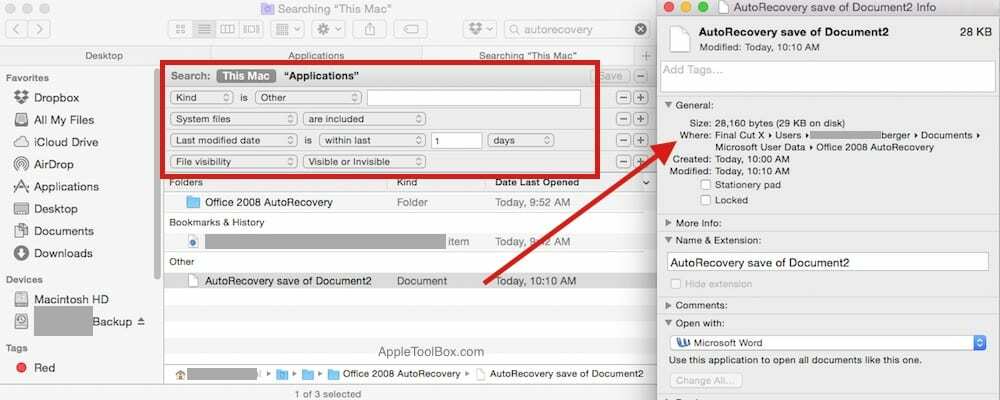
Če dokumenta/.docx, na katerem ste delali, ni bilo mogoče najti po zgornjih korakih, lahko poskusite poiskati datoteko tudi v imeniku $TMP na vašem Macu. Če želite to narediti, zaženite terminal z Aplikacije > pripomočki > Terminal. V ukazni poziv vnesite naslednje:
Odmev $TMPDIR
in pritisnite Enter
Nato vnesite open $TMPDIR, da odprete in brskate po začasnih mapah. Običajno mapa z naslovom »Začasni predmeti” pogosto hrani vaš dokument.
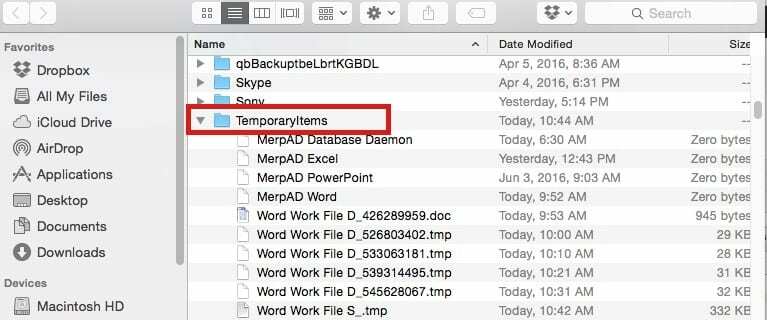
Upoštevajte, da vseh dokumentov ni mogoče obnoviti. Zato je pomembno, da med delom na osnutku sprejmete ukrepe in čas za shranjevanje dokumentov.
Večina izdaj Microsoft Worda za Windows in Mac vključuje nastavitev, ki samodejno naredi varnostno kopijo dokumenta.
Ta varnostna kopija je ena različica nazaj iz trenutno shranjene različice dokumenta, tako da bo prikazana vsebina, kakršna je bila tik pred vašim zadnjim shranjevanjem »žive« datoteke.
V Macu, če odprete meni Word do Nastavitve in kliknete ikono Shrani, pridete do potrditvenega polja za varnostno kopiranje v nekaterih različicah programa. Tukaj lahko nastavite časovni interval, v katerem želite, da funkcija samodejnega obnovitve uporablja za shranjevanje dokumenta. To je vsekakor dobra ideja za raziskovanje, preden vas doleti naslednja katastrofa MS-Office.
Sporočite nam, če ste našli druge načine za obnovitev izgubljenega ali neshranjenega dokumenta na vašem Macbooku.

Obseden s tehnologijo od zgodnjega prihoda A/UX na Apple, je Sudz (SK) odgovoren za uredniško vodenje AppleToolBoxa. Ima sedež v Los Angelesu, CA.
Sudz je specializiran za pokrivanje vseh stvari macOS, saj je v preteklih letih pregledal na desetine razvoja OS X in macOS.
V prejšnjem življenju je Sudz delal in pomagal podjetjem na seznamu Fortune 100 pri njihovih željah glede tehnologije in poslovne transformacije.